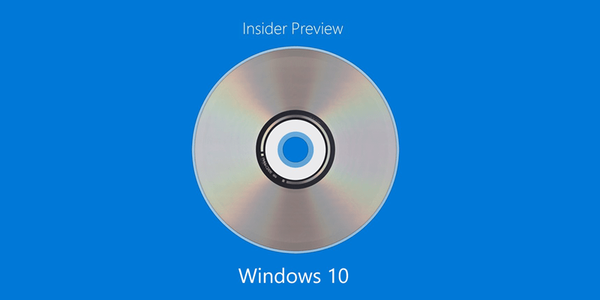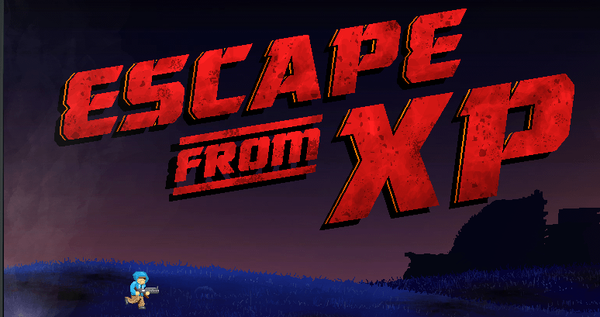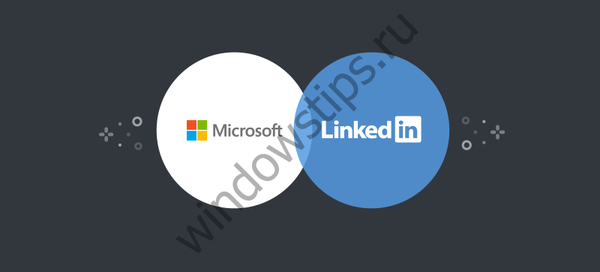Bezplatný antivirový skener ESET Online Scanner je určen ke kontrole virů online na počítači. Antivirový program provádí jednorázovou kontrolu virů, aby našel a neutralizoval škodlivý a potenciálně nežádoucí software.
ESET Online Scanner - co je tento program? ESET Online Scanner - online antivirový program pro kontrolu virů a neutralizaci detekovaných hrozeb v počítači. Aby aplikace fungovala, je vyžadováno konstantní připojení k internetu, protože počítač je kontrolován pomocí antivirových databází umístěných v cloudu na vzdáleném serveru ESET.
Obsah:- Vlastnosti ESET online skeneru
- Nastavení ESET online skeneru
- Virová kontrola v ESET Online Scanneru
- Závěry článku
Aplikace není navržena tak, aby trvale chránila váš počítač před malwarem. Antivirový skener ESET Online Scanner se používá pro jednorázovou kontrolu počítače. Při použití online skeneru ESET nedochází ke konfliktům s antivirem nainstalovaným v počítači.
Princip použití skeneru je následující: spuštění nástroje, jednorázová kontrola a neutralizace hrozeb, odstranění nástroje z počítače, pro další kontrolu budete muset stáhnout nejnovější verzi antivirového nástroje.
Vlastnosti ESET online skeneru
Klíčové vlastnosti ESET Online Scanneru:
- Účinně detekovat všechny typy hrozeb.
- Odstranění malwaru.
- Zkontrolujte bez instalace do počítače.
- Prohledejte celý počítač nebo prohledejte konkrétní oblast.
Bezplatný program ESET Online Scanner funguje v ruštině. ESET Online Scanner si můžete stáhnout z oficiálních webových stránek výrobce, známého vývojáře antivirového softwaru, slovenské společnosti ESET Software.
Eset stáhnout skener onlineESET Online Scanner nevyžaduje instalaci do počítače, aplikace běží na 32bitové a 64bitové verzi operačního systému Windows. Stačí spustit stažený soubor, po kontrole tento soubor může být odstraněn.
Ihned po spuštění skeneru Eset Online v okně „Podmínky použití“ musíte přijmout podmínky licenční smlouvy, kliknout na tlačítko „Přijímám“.
Nastavení ESET online skeneru
V okně „Nastavení skenování počítače“ vyberte jednu z možností prohledávání počítače:
- Povolit detekci potenciálně nežádoucích aplikací.
- Zakázat detekci potenciálně nežádoucích aplikací.
Pokud povolíte detekci potenciálně nežádoucích aplikací, program z pohledu ESET Online Scanner tyto aplikace během kontroly prohledá. Pokud zvolíte tuto možnost, provede se důkladnější kontrola počítače..
Mějte na paměti, že potenciálně nežádoucí aplikace nejsou škodlivé. Mohou to být programy, které potřebujete. Podle antivirového programu mohou potenciálně nežádoucí aplikace představovat potenciální nebezpečí pro váš počítač.
V případě deaktivace detekce potenciálně nebezpečných aplikací při skenování počítače ESET Online Scanner detekuje pouze škodlivý software.
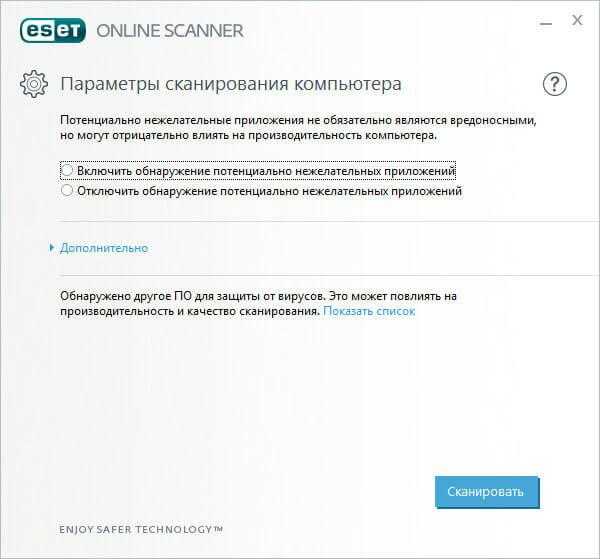
Chcete-li nakonfigurovat parametry programu, klikněte na „Upřesnit“.
Zde můžete povolit nebo zakázat jednotlivá nastavení pro nastavení aplikace, vybrat objekty ke kontrole a sami nakonfigurovat proxy server. Ve výchozím nastavení jsou vybrána optimální nastavení. Například je lepší se seznámit s nalezenými hrozbami, abyste se mohli sami rozhodnout, než vyčistit hrozby, které se automaticky spoléhají na názor programu.
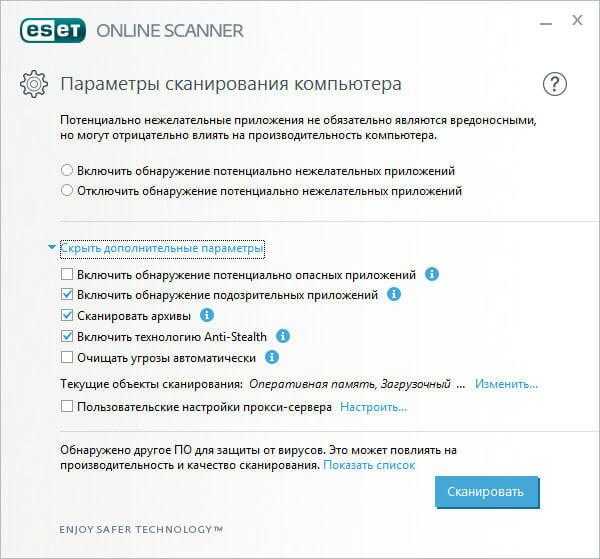
V nastavení „Aktuální prověřované objekty“ se navrhuje provést výběr objektů, které mají být antivirovým programem zkontrolovány. Klepnutím na tlačítko „Změnit ...“ vyberete skenované objekty.
V okně „Vybrat objekty kontroly“ můžete vybrat nezbytnou možnost pro kontrolu:
- Vyměnitelná média - skenujte vyměnitelná média připojená k počítači.
- Lokální disky - zkontrolujte místní disky.
- Síťové jednotky - skenování síťových jednotek.
- Není vybráno.
Ve výchozím nastavení je jako testovaný objekt v ESET Online Scanneru povoleno skenování následujících objektů: RAM, spouštěcí sektor, všechny lokální jednotky připojené k počítači.
Zde si můžete vybrat, zda chcete zkontrolovat pouze určité disky nebo konkrétní složky nebo soubory. Chcete-li to provést, zrušte zaškrtnutí zbytečných políček vedle skenovaných objektů. Dále vyberte soubory a složky umístěné na konkrétní jednotce. Po provedení změn klikněte na tlačítko „OK“.
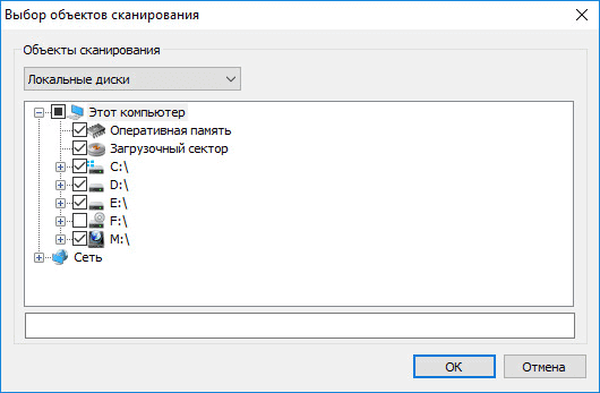
Pokud je na skenovaném počítači nainstalován antivirový program, detekuje jej Eset Online Scanner. V okně možností skenování se o tom zobrazí zpráva. Kliknutím na odkaz „Zobrazit seznam“ získáte další podrobnosti..
V tomto případě ESET Online Scanner v mém počítači detekoval antivirový software: Kaspersky Internet Security.
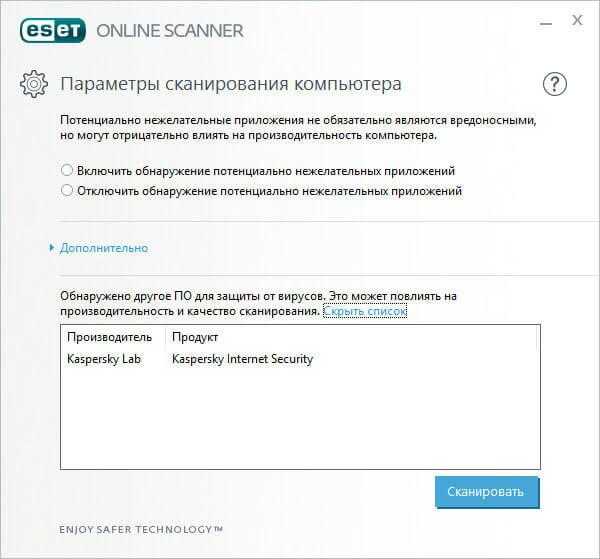
Po výběru nastavení klikněte na tlačítko "Prohledat", abyste spustili počítačovou kontrolu virů.
Virová kontrola v ESET Online Scanneru
Inicializace probíhá na začátku, v této době je načtena databáze virových podpisů a dalších nezbytných komponent. Poté začne proces kontroly virů v počítači, což bude nějakou dobu trvat. Virovou kontrolu lze kdykoli zastavit po kliknutí na tlačítko „Stop“.
V okně programu uvidíte návrh na stažení placeného antivirového programu ESET NOD32 Smart Security. Pokud tato nabídka není relevantní, nevěnujte jí pozornost..

Po dokončení kontroly, pokud byly v počítači zjištěny hrozby, otevře se okno, ve kterém uvidíte nalezený malware.
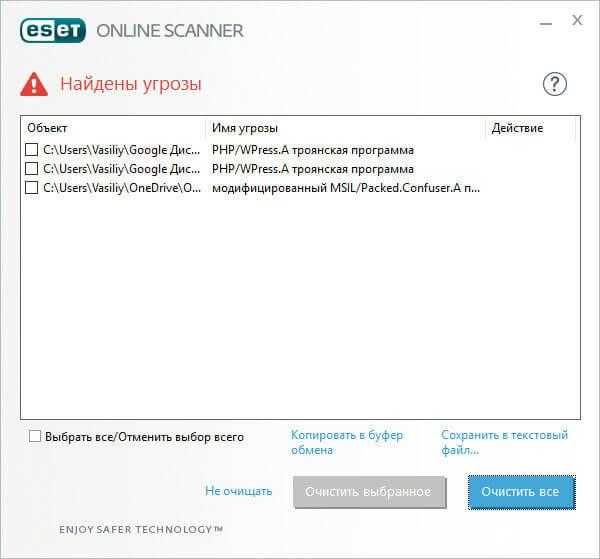
V případě potřeby můžete kopírovat informace o hrozbách do schránky nebo je uložit do počítače v textovém souboru ve formátu „TXT“..
V mém případě ESET Online Scanner detekoval trojské koně v archivu uloženém na Goole Disk. Ukázalo se, že se jedná o tematické soubory WordPress, které jsem kdysi vyzkoušel na testovacím webu. Najednou jsem uložil složku webu na Goole Drive, takže tyto soubory jsou stále uloženy v cloudovém úložišti. V cloudovém úložišti OneDrive antivirový skener detekoval hrozbu v některém keygenu, který byl ve výcvikovém kurzu. Kaspersky Anti-Virus a další antivirové skenery mimochodem považují tyto soubory za bezpečné, proto je možné, že se jedná o falešný poplach.
V závislosti na výsledcích kontroly nemůžete podniknout žádné kroky, poté budou všechny nalezené soubory uloženy do počítače, vyberte všechny nebo jen některé soubory, které chcete z počítače vyčistit. Soubory budou uloženy do karantény nebo odstraněny z počítače.
Pokud vyberete možnost „Nečistit“, otevře se okno s informacemi o výsledcích kontroly. V tomto okně můžete vybrat možnost „Smazat data aplikace při zavírání“ a vymazat virová data.
Před detekované objekty umístěte tlamu a poté klikněte na tlačítko „Vymazat vybrané“ (pokud jsou vybrány pouze některé objekty) nebo na tlačítko „Vymazat vše“ (pokud jsou vybrány všechny objekty).
Mohlo by vás také zajímat:- Nejlepší antivirové skenery, které nevyžadují instalaci do počítače
- Norton Power Eraser - antivirový skener
V dalším okně se zobrazí informace o výsledcích předchozí akce uživatele s detekovanými soubory. V karanténní správě si můžete vybrat, zda chcete detekované virové hrozby odstranit:
- Smazat data aplikace při zavírání - soubory budou smazány při zavření antivirového programu.
- Odstranit soubory v karanténě - soubory v karanténě budou smazány.
Chcete-li zadat karanténu, klikněte na odkaz „Správa karantény“.
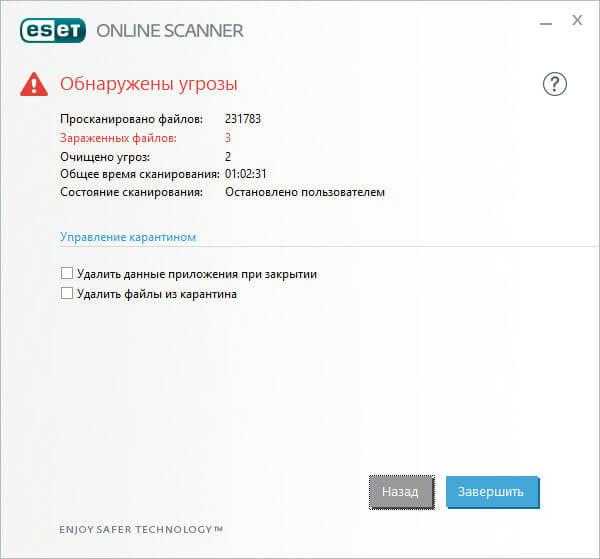
Karanténa (izolovaná, chráněná oblast v počítači) obsahuje soubory detekované v důsledku kontroly v ESET Online Scanner. Nejprve vyberte soubory, poté klikněte na tlačítko „Zpět“ a poté vyberte akci: odstranit při ukončení programu nebo odstranit soubory z karantény.
Pokud uživatel nevybere možnost odstranit soubor, bude soubor v karanténě.
V případě potřeby lze soubor v karanténě obnovit do počítače. Chcete-li to provést, vyberte soubor v karanténě a poté klikněte na "Obnovit".
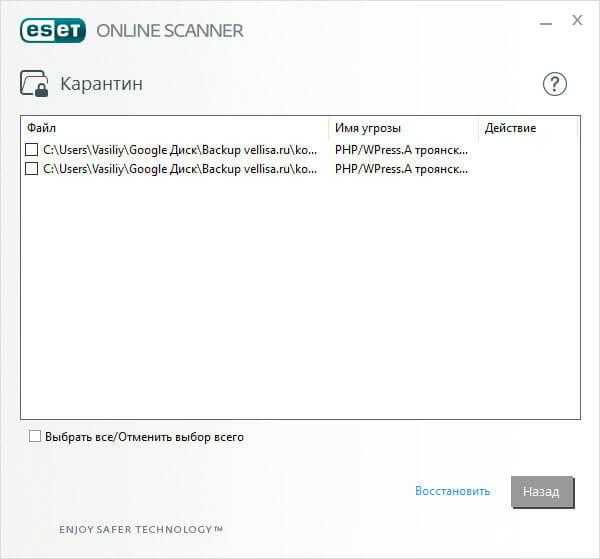
Po dokončení prověřování ukončete program a potom odstraňte soubor antivirového skeneru z počítače. Chcete-li zahájit nové prověřování, stáhněte si do počítače novou verzi ESET Online Scanneru.
Závěry článku
ESET Online Scanner je bezplatný antivirový online skener pro detekci a odstranění škodlivého softwaru z počítače. Program funguje bez instalace na počítač, skener zkontroluje celý počítač nebo samostatnou oblast, v aplikaci můžete zkontrolovat samostatný soubor nebo složku.
Související publikace:- Dr.Web CureIt! - bezplatná léčebná utilita
- F-Secure online skener pro skenování virů
- 360 Total Security - antivirus zdarma
- Microsoft Security Scanner - antivirový skener
- Kaspersky Virus Removal Tool - bezplatný antivirový nástroj